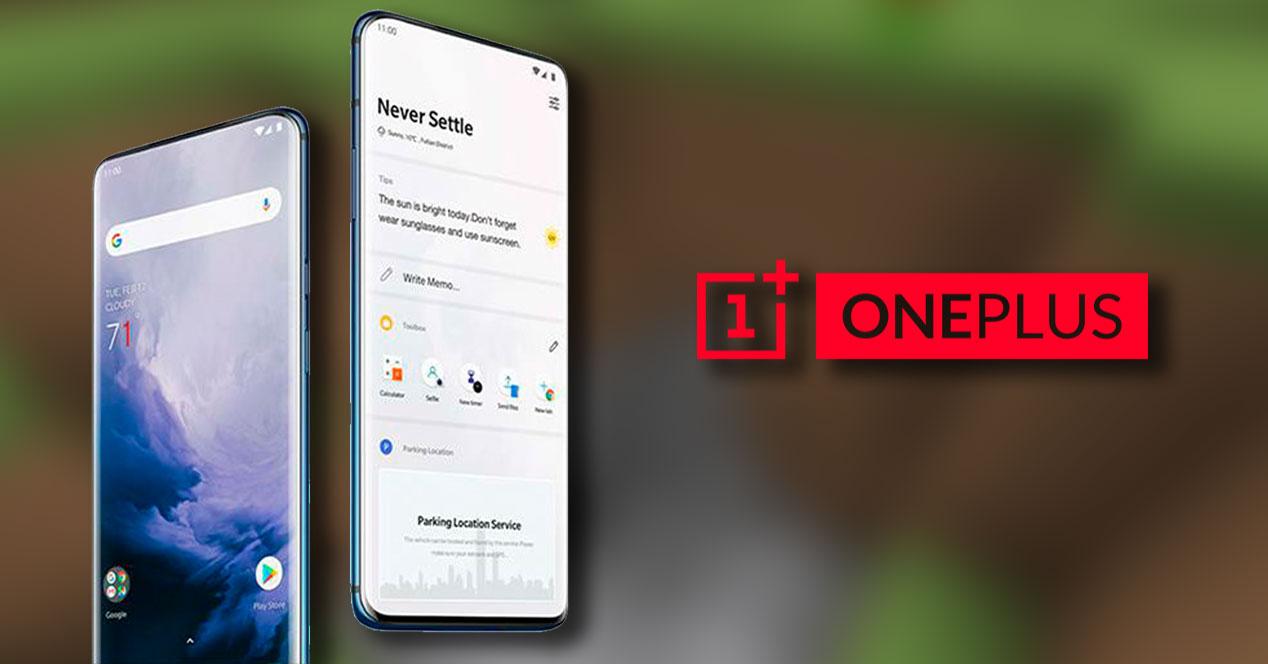OxygenOS de OnePlus une la simplicidad del las versiones stock de Android y la personalización de una interfaz de usuario de gran consumo. Si bien la mayoría de los elementos en la pantalla de inicio se han dejado en su mayoría intactos, OnePlus esconde en su launcher un útil panel de accesos directos rápidos a través de Shelf.
Puedes abrir Shelf en tu móvil de OnePlus deslizando el dedo hacia la derecha en la pantalla de inicio o, en las versiones más modernas, deslizando el dedo desde la mitad de la pantalla hacia abajo, pues el gesto anterior se ha reservado para dejar espacio a Google discover y sus noticias.
Este panel te permite echar un vistazo rápido a las aplicaciones recientes y más utilizadas, y otra información útil organizada en forma de tarjetas, como el acceso a las herramientas del teléfono o la información del tiempo, además de la posibilidad de crear notas rápidas.
Cómo activar el panel secreto de OnePlus
Son muchos los usuarios que en los foros de la firma preguntan dónde s aha metido este útil panel que lleva acompañando a los clientes de la marca desde sus dispositivos más antiguos. Si al deslizar el dedo para abajo, no logras que aparezcan deberás configurarlo desde los ajustes de la pantalla de inicio de tu OnePlus.
Para ello mantén el dedo presionando un espacio vacío de la pantalla y, en las opciones que aparecen en la barra inferior, selecciona el icono del engranaje com ose muestra en esta imagen.
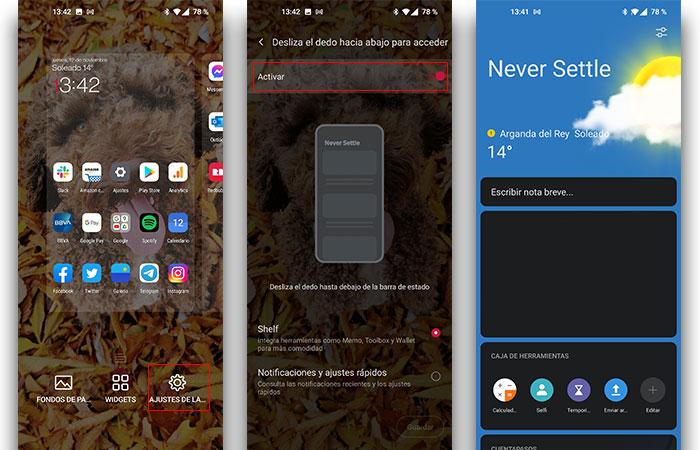
Habilitar el mencionado panel de OxygenOS es tan sencillo como marcar la casilla de habilitar, que activa el gesto de deslizamiento por el display, y seleccionar Shelf en la parte inferior.
Cómo configurar el panel Shelf de OxygenOS
Una vez hecho esto, podemos proceder a alterar lo que nos muestra esta pantalla de OnePlus y, como podrás suponer, para cambiar la configuración del panel Shelf deberás pulsar sobre el icono de ajustes que se aloja en la esquina superior derecha, una vez que estemos dentro de esta sección.
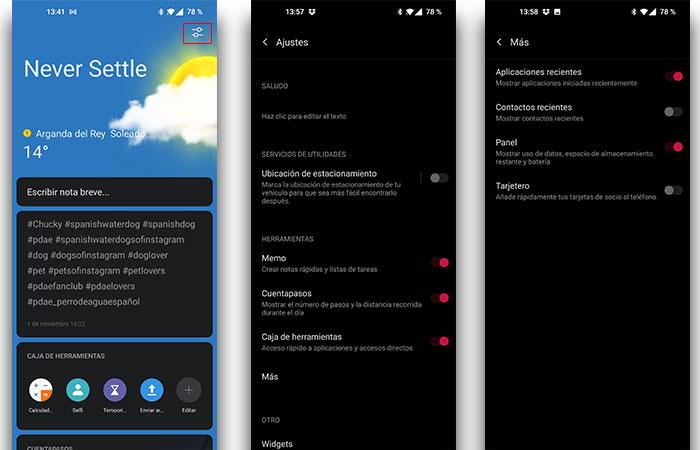
Aquí dentro podrás habilitar diferentes herramientas tan útiles como almacenar la ubicación donde hemos aparcado, habilitar el panel de notas, mostrar el número de pasos dados, o el acceso rápido a las cajas de herramientas y apps. Si pulsas sobre la opción de Widgets podrás insertar todos los de las apps que tengas instaladas en el smartphone para configurar una manera más rápida de acceder a estas herramientas sin necesidad de ir buscando las apps una por una.
Para cambiar el espacio que ocupan las tarjetas en pantalla basta con que mantengas presionado cualquier widget y luego arrastrarlo hacia arriba o hacia abajo para reposicionarlo en la lista en función de como a ti más te guste. Si lo que quieres es eliminarlo verás que al dejar el dedo pulsado sobre él, aparece la opción de deshabilitarlo y, en caso de querer recuperarlo, solo debes seguir este mismo paso, pero a la inversa.
El gran cambio de 2022
En versiones anteriores del Launcher, como las citadas deslizar el dedo hacia la derecha era la forma predeterminada de acceder a él, pero en las versiones más nuevas, aquellas posteriores al OnePlus Launcher V 4.5.4, se ha estrenado la función ‘desliza hacia abajo para acceder a OnePlus Shelf’.
Dicho con otras palabras, la compañía, el año pasado, otorgado por cambiar la forma de acceder a este par para no chocar con Google Discover, herramienta de Google a la que se accede deslizando el dedo a la derecha desde la primera página de la pantalla de inicio. De esta forma, solo hay que cambiar el gesto que hacemos para encontrar OnePlus Shelf directamente.
Para habilitarlo, lo único que debes hacer es presionar durante un tiempo un área vacía de la pantalla de inicio y hacer clic en la opción de Configuración de inicio. Es aquí donde tendrás que habilitar el comando ‘Deslizar hacia abajo para acceder.
No está muy claro si, como otras funciones que ha ido devorando Google Discover, esta función de OnePlus va a acabar despareciendo de futuras versiones del sistema operativo de OnePlus. Ya ha sucedido con tras herramientas de software de diferentes marcas que han hincado la rodilla ante el panel de Google que ocupa el mismo sitio que muchas de estas funciones exclusivas. Al menos Shelf, al activarse de manera diferente, parece que aún está preparado para dar mucha guerra en los móviles de la marca china.
Alternativas en Google Play
Si buscas una app que te permita disfrutar de más o menos lo mismo que este panel de OnePlus, pero con más funciones y otro estilo, deberás recurrir a uno de los muchos launcher de Android que te permiten personalizar la experiencia de la pantalla de inicio al completo.
- Microsoft Launcher: Esta es una aplicación de reemplazo de pantalla de inicio que viene con una función llamada estante que es similar a OnePlus Shelf. El estante le permite acceder rápidamente a sus aplicaciones, contactos, documentos y más. También puede personalizar el estante con diferentes temas y widgets.
- Niagara Launcher: Otra aplicación de reemplazo de pantalla de inicio que tiene una función similar a OnePlus Shelf. Niagara Launcher se basa en un diseño de una sola página que coloca todas sus aplicaciones en una lista vertical. Puede acceder al estante deslizando el dedo hacia la derecha desde la pantalla de inicio. El estante le permite acceder rápidamente a sus aplicaciones favoritas, contactos y widgets.
- Lawnchair Launcher: Una aplicación de reemplazo de pantalla de inicio que es altamente personalizable. Viene con una función llamada Quickdrawer que es similar a OnePlus Shelf. Quickdrawer le permite acceder rápidamente a sus aplicaciones, contactos y widgets. También puede personalizar Quickdrawer con diferentes temas y configuraciones.